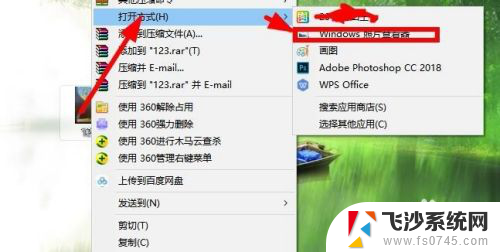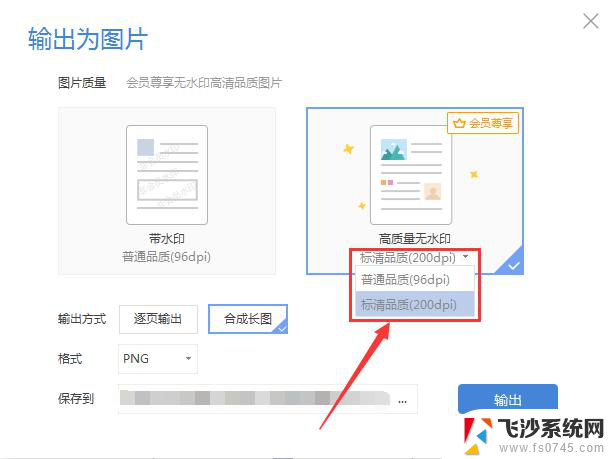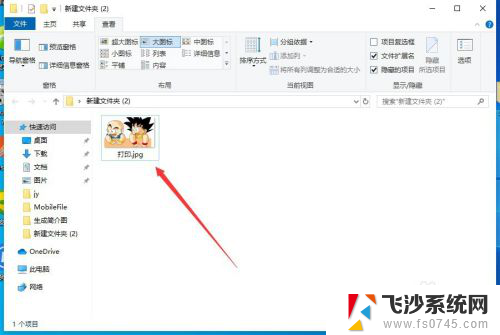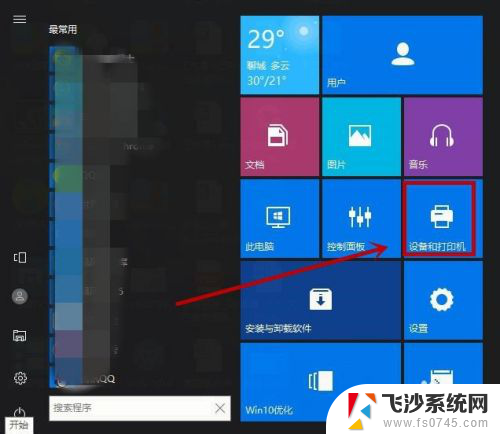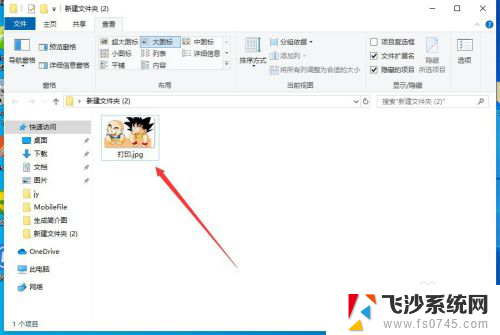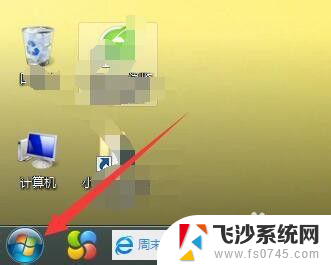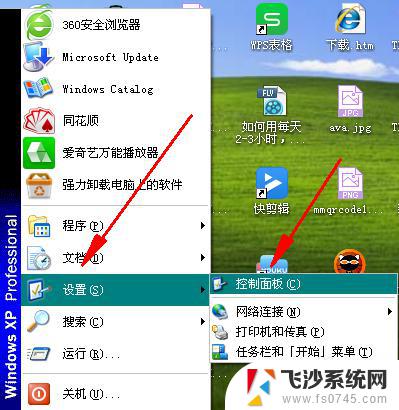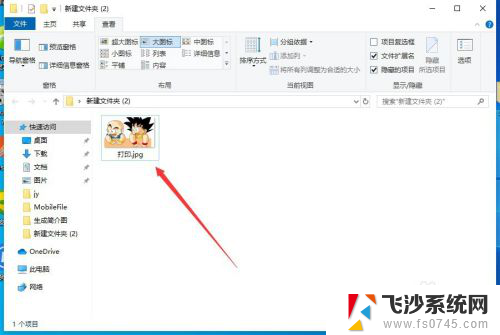电脑打印图片怎么才能清晰 如何让打印图像更加清晰
更新时间:2024-03-27 09:50:12作者:xtang
如何让电脑打印出来的图片更加清晰?这是许多人在使用打印机时经常遇到的问题,在打印图片时,我们可以通过调整打印机的设置和选择合适的纸张来提高打印图像的清晰度。还可以确保使用高质量的图像文件和打印机墨盒,避免图像失真和模糊。通过这些简单的方法,我们可以轻松地让打印出来的图片更加清晰,呈现出更加真实和细致的效果。
步骤如下:
1.找到要打印的图片,右键点击选择【打开方式】-【windows】图片查看器。
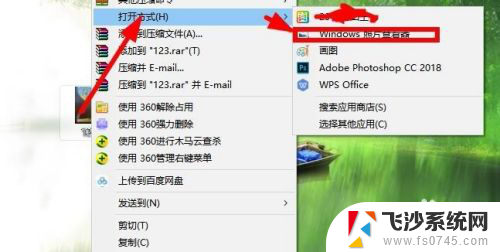
2.点击左上方的【打印图片】菜单,进入到打印编辑状态。
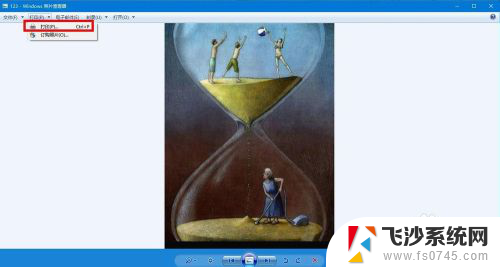
3.找到上方的【打印质量】选项,点击列表选择【最高质量】。
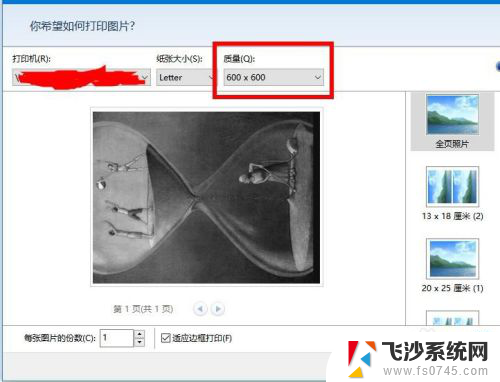
4.继续右键点击选择【美化图片】,对色彩和对比度等设置。
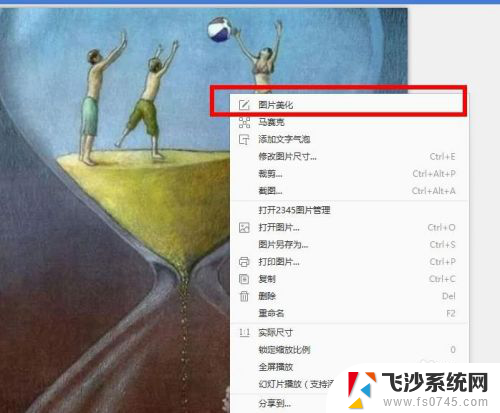
5.选择【打印机属性】,对打印机的属性进行调整。选择合适的打印机进行打印。
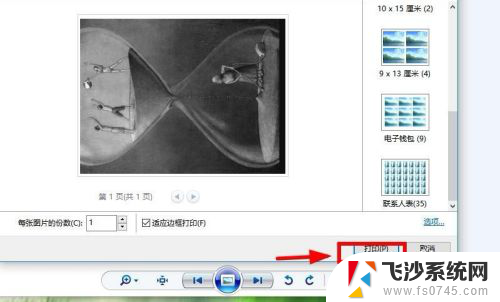
6.点击下方的【增强】选项,对不同的对比度进行调整。然后点击【确定】保存修改内容。
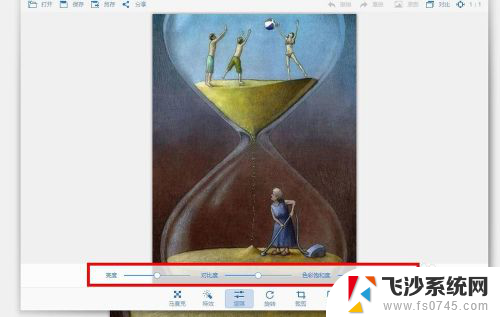
7.最后设置完成以后,点击右下方的【打印】选项就可以了。
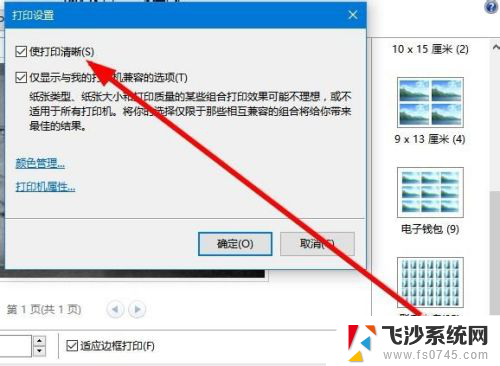
以上就是电脑打印图片如何获得更清晰的全部内容,对于遇到相同问题的用户,可以参考本文中介绍的步骤来解决,希望对大家有所帮助。